
在现代计算机的使用中,BIOS(基本输入/输出系统)扮演着至关重要的角色。它是连接硬件和操作系统之间的桥梁,负责帮助计算机初始化硬件和加载操作系统。在很多情况下,用户可能需要进入BIOS设置来调整启动顺序,以便从指定设备启动,例如硬盘、USB驱动器或光盘。本文将介绍如何在中国地区设置BIOS启动项,同时提供一些小技巧,以帮助您顺利完成这一过程。
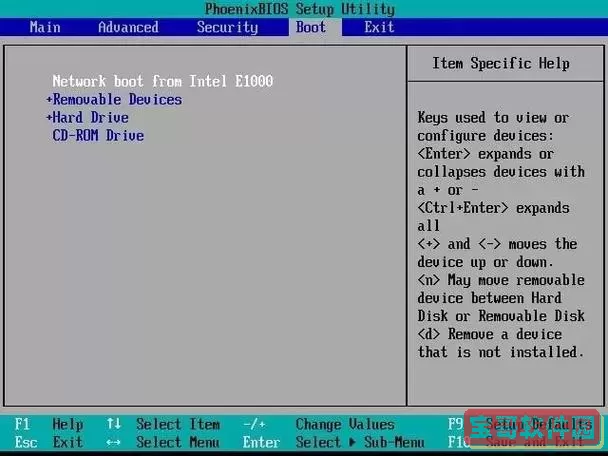
要设置BIOS的启动顺序,首先需要进入BIOS设置界面。不同品牌的计算机其进入BIOS的方法略有不同,但通常在开机时按下特定的按键。以下是几种常见计算机品牌的进入方式:
联想:开机时按下“F1”或“F2”键。
惠普:开机时按下“Esc”键,随后选择“设置”进入BIOS。
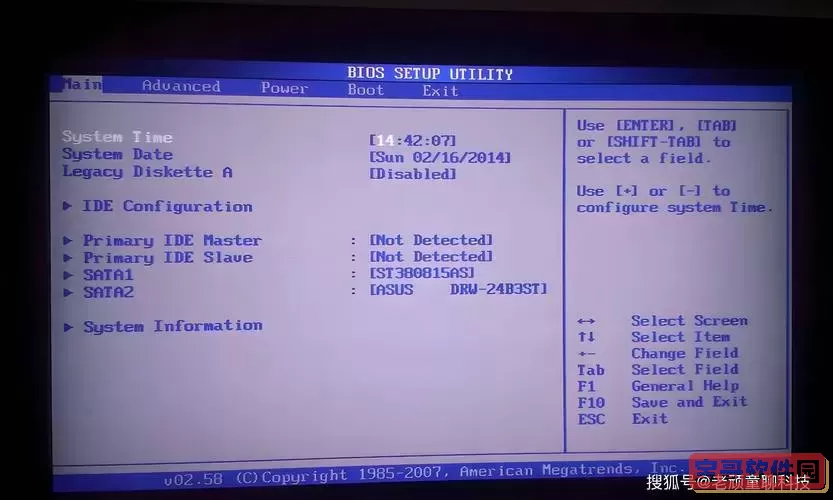
戴尔:开机时按下“F2”键。
华硕:开机时按下“Delete”或“F2”键。
如果您在开机时未能及时按下相应的按键,计算机会继续正常启动,您需要重新启动计算机并再次尝试。
成功进入BIOS后,您将看到一系列选项和设置。具体步骤可能因主板不同而有所不同,但大体流程是相似的:
寻找启动选项:在BIOS主菜单中,使用键盘的方向键移动到“Boot”或“Startup”选项。
选择启动设备:在启动菜单中,您会看到不同的启动设备列表,比如硬盘(HDD)、固态硬盘(SSD)、USB驱动器以及光盘(CD/DVD)等。
调整启动顺序:选择您想要设置为首选启动设备的项,通常使用“+”或“-”键(有些系统则使用“F5”或“F6”键)来调整其在列表中的顺序。确保您希望优先启动的设备排在第一位。
在调整完毕后,您需要保存更改。在很多BIOS界面中,您可以按“F10”键来保存并退出,系统会提示您确认,选择“Yes”即可。
在设置BIOS启动项的过程中,有些用户可能会遇到一些常见问题,下面提供了一些解决方法:
无法进入BIOS:请确保快速按下指定键,或尝试使用其他键。如果仍然无法进入,可以咨询计算机品牌的客服。
启动顺序没有保存:在某些情况下,如果计算机的电池(CMOS电池)没电,BIOS设置可能无法保存。这种情况下请更换电池。
新设备无法识别:如果在设置中无法看到USB驱动器或光盘,请确保设备正确连接,并在其他设备上测试其功能。
设置BIOS的启动项是计算机维护的重要环节,掌握这一技能可以帮助用户更好地管理计算机的启动顺序,解决一些系统启动问题。在进行BIOS设置时,请务必小心操作,避免误删或更改重要设置。同时,为了确保数据安全,建议在进行重大更改前备份重要数据。
希望本文能帮助到您,顺利进行BIOS的启动设置。如果您还有其他的技术问题,建议查阅相关资料或咨询专业人士。通过不断学习与实践,您将更熟练地掌握计算机的使用技巧。